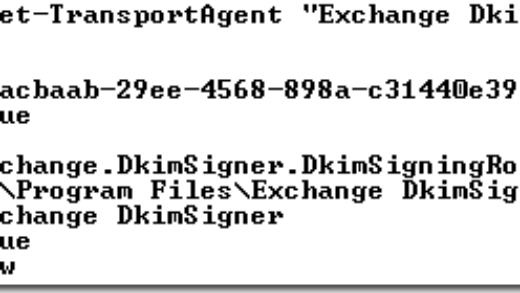Сегодня обновлял вот такую железку:
На базе стоит операционка HP ThinPro на основе ядра Linux.
Что такое тонкий клиент и зачем он нужен рассказывать не буду, сразу к делу.
По процедуре обновления данного зверя я не нашел четкой документации, но там все достаточно просто.
Итак, сперва качаем последнюю версию операционки с официального сайта HP. В моем случае это дело называлось «HP t5565 Thin Client Linux Image (1024 MB)» и это была версия T5X33009 за 19 сентября 2011 года. Весит ~350 MB.
Запускаем скачанный файлик, со всем соглашаемся и тыцаем кнопочку «Далее» несколько раз, пока не увидим такое окошко:
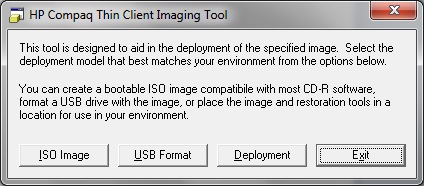
Здесь у нас есть несколько вариантов — либо слепить iso-шку нашей прошивки, записать ее на диск и пользуясь внешним DVD-приводом установить на ТК, или создать загрузочную флешку и установить прошивку с нее. 2-й вариант, как по мне, намного более удобный и простой, поэтому вставляем флешку в компьютер, жмакаем «USB Format»
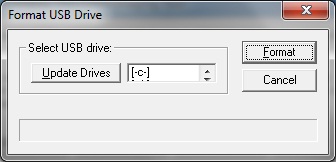
выбираем диск и нажимаем «Format». Дальше мы получим предупреждение о том, что все данные на флешке будут уничтожены вместе с файловой системой, если нас устраивает такой расклад — нажимаем «Да».
После того, как создание загрузочной флешки закончилось, извлекаем ее из компьютера и подключаем в USB-порт тонкого клиента. Включаем (или перезагружаем) нашего зверя и зашев в БИОС по F10 выставляем загрузку с флешки (у меня стояла по умолчанию).
Появляется синий экран с белыми буковками, которые гласят о том, что вы собираетесь отформатировать ваш тонкий клиент. Программа установки несколько раз предупреждает о том, что может быть утеряна важная информация. Если мы уверены в своих намерениях — соглашаемся 2 раза и ждем пока закончится этот процесс (у меня он длился минут 15).
После окончания программа установки попросит извлечь флешку и перезагрузить устройство.
Все! Наш тонкий клиент с новой прошивкой и дефолтными настройками. После загрузки надоедливый визард начнет нас доставать вопросами, ответив на которые ми можем произвести первоначальную настройку нашего супер-пупер-ультра-мега-тонкого клиента 🙂